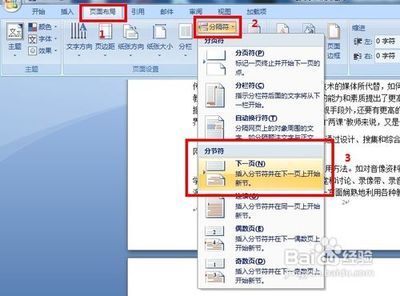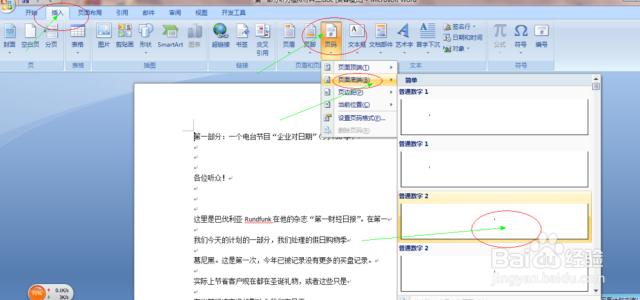
Word首页不显示页码如何设置――简介
首页不显示页码如何设置? Word首页不显示页码怎么设置? 怎么让Word2007首页不显示页码?如何设置Word首页才能让你的论文首页不显示页码? 经历过写论文的亲们,或多或少有过这些疑问吧! 我们在写论文的时候一般目录首页都是不需要页码的,而是从摘要开始显示的,那么, 我们该如何设置呢?哈哈,下面就让小编跟你一起来操作吧!
Word首页不显示页码如何设置――工具/原料Word2007
Word首页不显示页码如何设置?
怎么让Word2007首页不显示页码?
Word首页如何删除页码?
Word首页不显示页码如何设置――方法/步骤Word首页不显示页码如何设置 1、
Word首页不显示页码如何设置
首先,我们按照页码设置的步骤操作,如图所示,点击插入-页码-页面底端,选择页码在中间的那项
Word首页不显示页码如何设置 2、
怎么让Word2007首页不显示页码
接着,点击页码格式,选择罗马数字页码,出现如图所示页码
Word首页不显示页码如何设置 3、
首页不显示页码如何设置
然后,我们用鼠标点击所在页面页码,在电脑键盘上的先按住Backspace键,然后按住Delete键,这样我们页码就为空了
Word首页不显示页码如何设置 4、
哈哈,是不是很简单,你也来试试看吧.
这里主要是借助键盘相关按钮,将页面页码删除的原理.
Word首页不显示页码如何设置――注意事项以上图片为本人截图所得,仅供参考
 爱华网
爱华网